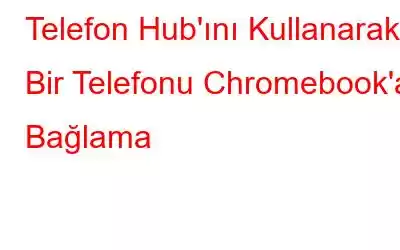Gadget'lar/cihazlar arasındaki senkronizasyon, Google'ın Apple'a yetişmesi gereken alanlardan biridir. MacBook, iPhone, iPad ve diğerleri gibi Apple ürünleri, dosyaları, mesajları, görüntülü sohbetleri ve daha fazlasını paylaşmak için sorunsuz bir şekilde birlikte çalışır. Ancak Google yetişiyor; Chrome OS'nin "Telefon Merkezi" de bu yönde önemli bir gelişmeyi temsil ediyor.
Telefon Merkezi adı verilen ChromeOS özelliği, Android akıllı telefonları Chromebook'unuzdan sorunsuz bir şekilde bağlamanıza ve yönetmenize olanak tanır. Telefon Hub'ını kullanarak telefonunuzun internetine erişebilir, telefonunuzun bildirimlerini görebilir, akıllı telefonunuzun Chromebook'taki fotoğraflarına erişebilir vb. Bu eğitimde bir telefonun Telefon Hub'ı aracılığıyla Chromebook'a nasıl bağlanacağı ele alınacaktır.
Ayrıca Okuyun: Chromebook'a iTunes Nasıl Yüklenir
Telefon Hub'ını Kullanarak Bir Telefonu Chromebook'a Nasıl Bağlarım
Phone Hub, Google'ın Chrome OS ve Android ile ortak çalışma ve çalışma yöntemidir. İşlevselliğin amacı, Google cihazları arasında geçişi sorunsuz hale getirmek ve Chrome OS'un Android ile uyumluluğunu geliştirmektir. Her şey işletim sistemine entegre olduğundan Telefon Hub'ı kurmak basittir.
Telefon Hub'ını Kullanarak Bir Android Telefonu Chromebook'a Bağlarken Dikkat Edilmesi Gereken Önemli Noktalar
- Chromebook'unuz OS v71 veya sonraki sürümlerde çalışıyor olmalıdır. “Ayarlar”ı açın > En alttaki “Chrome OS Hakkında”yı tıklayın.
- Android akıllı telefonunuz Android 5.1 veya 5.1 sürümünde çalışıyor olmalıdır. Daha sonra. Android işletim sistemi sürümünü kontrol etmek için “Ayarlar”ı açın > “Telefon Hakkında”ya dokunun > “Android sürümü”ne tıklayın.
- Chromebook ve Android akıllı telefonun aynı Google hesabına bağlı olması gerekir.
Ayrıca Okuyun: 2022'de Chromebook için En İyi 6 Tarayıcı (Chrome Alternatifi)
Telefon Merkezini Ayarlayın
- Chromebook'unuzda “Ayarlar” uygulamasını açın ve “Bağlı cihazlar”a dokunun.
- sayfanın sağ tarafında, “Android Telefon”un hemen önündeki “Kurulum” düğmesini seçin.
- Google'ınıza bağlı cihazlar hesap kurulum sihirbazı tarafından anında algılanacak ve gösterilecektir. İlerlemek için “Kabul Et ve Devam Et”i seçin.
- Sonraki sayfada Google hesap kimliğinizi ve şifrenizi girin ve “Bitti”ye dokunun.
< li aria-level="1">Sonraki sayfada “Bitti”ye tekrar dokunun.
Telefonunuz ve Chromebook'unuz artık birbirine bağlı. Artık Chromebook'unuzun durum çubuğunun sağ alt köşesinde bir Telefon Merkezi simgesi bulacaksınız. Durum çubuğunda Telefon Merkezi simgesi görünmüyorsa Chromebook'un ayarlarından manuel olarak etkinleştirin.
- “Ayarlar”ı açın > Bağlı cihazlar > “Telefon Merkezi”nin önündeki anahtarı açın ve akıllı telefonunuzu seçin.
Telefon Merkezi seçeneğinin altında, üç seçenek daha bulacaksınız: Son Chrome sekmeleri, Son fotoğraflar ve Bildirimler. Akıllı telefonunuzda yeni açtığınız tüm sekmeleri ve fotoğrafları doğrudan Chromebook'unuzda görüntülemek ve akıllı telefonunuzun bildirimlerini Chromebook'unuzda görmek için bu seçenekleri açın.
Ayrıca Okuyun: Chromebook için En İyi 5 Antivirüs (2022) Ücretsiz ve Ücretli
Telefon Hub'ının Kullanım Alanları
Android'inizi kullanmanın birçok yolu vardır telefon ve Chromebook'u Telefon Hub'ı aracılığıyla birbirine bağlayarak bir araya getirin. Bunlardan bazılarını kontrol edelim.
Chromebook'unuzun durum çubuğundan o telefon (Telefon Merkezi) simgesini etiketlediğinizde bir kutu (pencere) görünecek ve şunları bulacaksınız: üç seçenek şunlardır:
- Sıcak Noktayı Etkinleştir: Hareket halindeyken size internet bağlantısı sağlar. Chromebook'unuz hücresel ağınızı kullanacak.
- Telefonu Sessize Al: Adından tahmin edebilirsiniz. Chromebook'unuzu kullanarak telefonunuzun sesini kapatabilir.
- Telefon Bul: Bulmanıza yardımcı olmak için akıllı telefonunuzu çalar.
Daha fazla işlev kullanmak için, Smart Lock, Wi-Fi Senkronizasyonu, Anında Bağlantı ve Mesajlar gibi ayarlar için "Ayar dişlisi" simgesine tıklayın.
Ayrıca Okuyun: Hızlı ve Basit Adımlarla Chromebook'unuzu Fabrika Ayarlarına Sıfırlayın
Bunu Bitirmek İçin
İşte bu şekilde Android telefonunuzu Telefon Hub'ını kullanarak Chromebook'unuza kolayca bağlayabilirsiniz. Nasıl yapılacağını öğrendikten sonra bir telefonu Chromebook'a bağlamak kolaydır. Bu veya diğer cihazlar için herhangi bir özel yazılıma ihtiyacınız yoktur; her şey Chromebook'un kendisinden yapılabilir.
Chromebook'u olan Android kullanıcısı arkadaşlarınızla paylaşın ve bununla ilgili sorularınızı veya önerilerinizi aşağıdaki yorumlarda bize bildirin. Bizi Facebook, Twitter, YouTube, Instagram, Flipboard ve Pinterest'te de bulabilirsiniz.
Okunma: 0